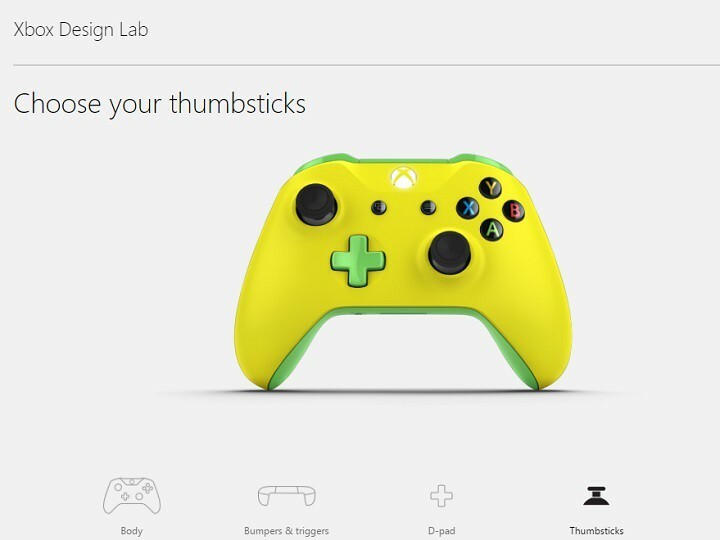XINSTALUJTE KLIKNUTÍM NA STAŽENÍ SOUBORU
Tento software udrží vaše ovladače v provozu, čímž vás ochrání před běžnými chybami počítače a selháním hardwaru. Zkontrolujte nyní všechny své ovladače ve 3 snadných krocích:
- Stáhněte si DriverFix (ověřený soubor ke stažení).
- Klikněte Začni skenovat najít všechny problematické ovladače.
- Klikněte Aktualizujte ovladače získat nové verze a vyhnout se poruchám systému.
- DriverFix byl stažen uživatelem 0 čtenáři tento měsíc.
Tento disk je nečitelný Při pokusu o hraní hry Games on Demand na konzole se na vašem Xboxu může objevit chyba.
K tomuto problému obvykle dochází, pokud k hraní hry nepoužíváte stejný profil, se kterým jste hru zakoupili, nebo pokud vaše konzole nemůže načíst herní soubory z vašeho úložiště.
Existuje však způsob, jak to napravit, a dnes vám ukážeme, jak to udělat.
Co dělat, když je váš disk Xbox nečitelný?
1. Zkontrolujte svůj profil

- Ujistěte se, že používáte stejný profil, který jste použili při nákupu hry.
- Pokud nepoužíváte stejný profil, budete si muset profil přepnout.
- Po přepnutí profilu zkuste hru spustit.
2. Vyčistěte disk

- Vyjměte disk, který se pokoušíte spustit, z konzoly.
- Držte disk za okraje, aniž byste se dotkli horního nebo spodního povrchu.
- Nyní použijte měkký, čistý a mírně navlhčený hadřík k čištění spodní části disku.
- Otřete disk jemně od středu k okrajům a nepoužívejte žádná rozpouštědla.
- Jakmile je disk čistý, chvíli počkejte a vložte jej zpět do konzole.
Zobrazují se chyby při pokusu o přehrávání disků DVD na konzole Xbox? Zde je návod, jak je opravit!
3. Přeneste licenci hry do vaší konzole

Poznámka: Toto řešení platí pouze v případě, že se snažíte hrát zakoupenou hru na jiné konzoli.
- Na svém Xboxu se přihlaste k účtu Microsoft.
- Navigovat do Nastavení > Účet.
- Zamiřte do vašeho Možnosti fakturace > Přenos licence.
- Dokončete přenos obsahu podle pokynů na obrazovce.
- Po převodu licencí budete muset znovu stáhnout obsah, abyste mohli aktualizovat licence na konzoli.
- Po dokončení procesu zkuste hru spustit znovu.
4. Přeinstalujte hru

- Jít do Nastavení > Systém.
- Zamiřte k Úložný prostor a vyberte své úložné zařízení.
- Nyní vyberte Hry a aplikace a hru, se kterou máte potíže se spuštěním.
- Vybrat Vymazat z nabídky.
- Stáhněte si ukázku hry z obchodu Microsoft Store, která má stejnou velikost jako hra, kterou jste nemohli spustit.
- Nyní stiskněte tlačítko Průvodce na ovladači a přejděte na Nastavení > Účet.
- Zamiřte k Stáhnout historii, vyberte svou hru Games on Demand a vyberte si Stáhnout znovu.
- Po stažení hry zkontrolujte, zda je problém vyřešen.
Poznámka: Někteří uživatelé doporučují při opětovném stahování hry použít jiné úložné zařízení, takže to možná budete chtít také zkusit.
Pokud se tak rozhodnete, není třeba stahovat demo hru, stačí hru smazat a stáhnout znovu.
Tady to máte, několik rychlých a jednoduchých řešení, která vám mohou pomoci opravit Tento disk je nečitelný chyba na vašem Xboxu. Pokud vám tato řešení pomohla, dejte nám vědět v sekci komentářů.
ČTĚTE TAKÉ:
- Zde je návod, co dělat, pokud váš Xbox One stále vysouvá disky
- OPRAVA: Xbox One S nečte disky
- Oprava: Chyba Xbox One „Zkontrolujte disk“.
 Stále máte problémy?Opravte je pomocí tohoto nástroje:
Stále máte problémy?Opravte je pomocí tohoto nástroje:
- Stáhněte si tento nástroj na opravu počítače hodnoceno jako skvělé na TrustPilot.com (stahování začíná na této stránce).
- Klikněte Začni skenovat najít problémy se systémem Windows, které by mohly způsobovat problémy s počítačem.
- Klikněte Opravit vše opravit problémy s patentovanými technologiemi (Exkluzivní sleva pro naše čtenáře).
Restoro byl stažen uživatelem 0 čtenáři tento měsíc.